Photoshop通过图层混合模式制作梦幻效果照片
1、 在菜单中执行“文件/打开”命令或按Ctrl+O键,打开一张骑马素材

2、在“图层”面板中拖动“背景”图层到“创建新图层”按钮上,得到“背景拷贝”图层

3、在菜单中执行“滤镜/模糊/高斯模糊”命令,打开“高斯模糊”对话框,设置“半径”为“5.5”

4、设置完毕单击“确定”按钮

5、在“图层”面板中设置“背景副本”图层的“混合模式”为“浅色”
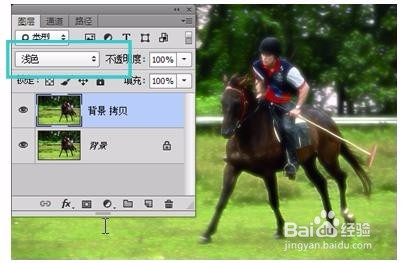
6、在“图层”面板中单击“创建新图层”按钮新建“图层1”,选择(渐变工具),设置“渐变样式”为“径向渐变”、“渐变类型”为“色谱”

7、使用(渐变工具)在文档中心按住鼠标向右下角拖动鼠标填充渐变色
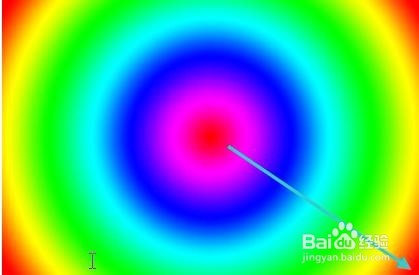
8、设置“混合模式”为“叠加”、“不透明度”为30%
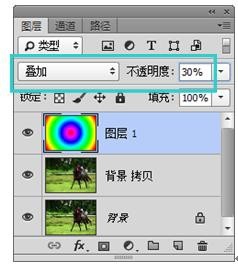
9、最后保存导出

声明:本网站引用、摘录或转载内容仅供网站访问者交流或参考,不代表本站立场,如存在版权或非法内容,请联系站长删除,联系邮箱:site.kefu@qq.com。
阅读量:106
阅读量:194
阅读量:144
阅读量:93
阅读量:25